Konverter MKV til AVI: 3 bemærkelsesværdige metoder til desktopbrugere
AVI, eller Audio Video Interleave, er et multimediefilformat lavet af Microsoft. AVI-filer fungerer også godt på Microsoft-enheder og nogle Android-enheder. Derudover er den god til at afspille lyd og video sammen på samme tid, da den også er lavet til at konkurrere med Apples MOV-format. På den anden side er MKV, kort for Matroska Video File, et gratis format, der kan indeholde mange forskellige typer medier som lyd, video, billeder og undertekster. Det er blevet en populær måde at gemme tv-shows og film på på grund af dens fleksibilitet. MKV-filer virker dog ikke altid på alle enheder, inklusive Xbox- og PSP-konsoller. Det er derfor, der er tidspunkter, hvor MKV til AVI konvertering bliver nødvendig. Derfor, for at hjælpe dig med at udføre konverteringen hurtigt og kraftfuldt, blev de bedste videokonvertere samlet nedenfor.
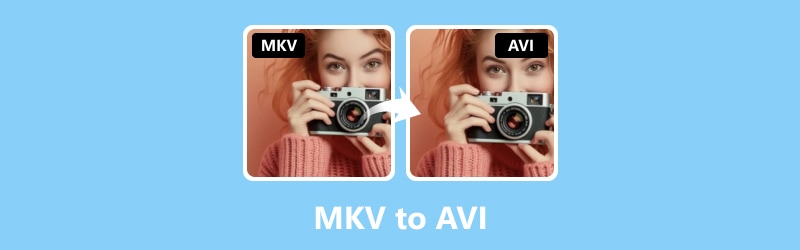
SIDEINDHOLD
Del 1. MKV vs. AVI - Hvad er forskellene
Både AVI og MKV er to populære videoformater, som folk bruger til at se videoer. Der er forskellige enheder som MP4-afspillere, PSP og telefoner, der kan afspille dem. Nogle enheder kan dog afspille begge formater. Så hvilken skal du vælge?
| Aspekt/Format | MKV | AVI |
| Kompression | Effektiv | Effektiv |
| Undertekster | Begrænset support | Understøttelse af flere sprog |
| Filstørrelse | Større | Mindre |
| Kompatibilitet | Begrænset support på enheder | Bredt støttet |
| Understøttelse af lydspor | Understøttelse af adskillige lydspor | Understøttelse af begrænset lydspor |
Del 2. 3 bedste måder, hvordan man konverterer MKV til AVI
1. Vidmore Video Converter
Vidmore Video Converter er din one-stop konverter og editor til videoer og lydfiler. Det har faktisk alt, hvad du har brug for på ét sted, mens det giver dig autoritet til at arbejde eller ændre videoer fra 200 formater, inklusive MP4, WMV, VOB, 4K HEVC, MOV og WebM. Du kan endda skifte en masse MKV-filer til AVI eller AVI til MKV-filer på én gang.
Den bedste del? Denne videokonverter er hurtig, især når du konverterer de store MKV-filer til AVI. Takket være dens avancerede teknologi kaldet Hardware Acceleration. Med denne Vidmore Video Converters funktion, hastigheder konverteringen op til 50 gange hurtigere uden at have brug for en super smart computer. Desuden giver det dig kraftfulde værktøjer, der hjælper dig med at forbedre dine videofiler. Derfor, uanset om du redigerer videoer for sjov eller arbejde, har dette værktøj dig dækket, hvilket gør alting nemmere og enklere.
Bedst til: Konvertering af bulkfiler.
Nøglefunktioner:
- Robust software til at håndtere batchkonvertering ubesværet.
- 50 gange hurtigere konverteringshastighed.
- Høj kvalitet af bulk output.
- Omfattende formatkompatibilitet.
- En bred vifte af videoværktøjsforbedringer.
Trin 1. Du skal først installere denne MKV til AVI-konverter på din computer. Brug Download-knapperne ovenfor for at få dig til hurtigt at få adgang til det. Når det er installeret, skal du åbne softwaren og begynde at uploade MKV-filerne ved at klikke på Plus-knappen.
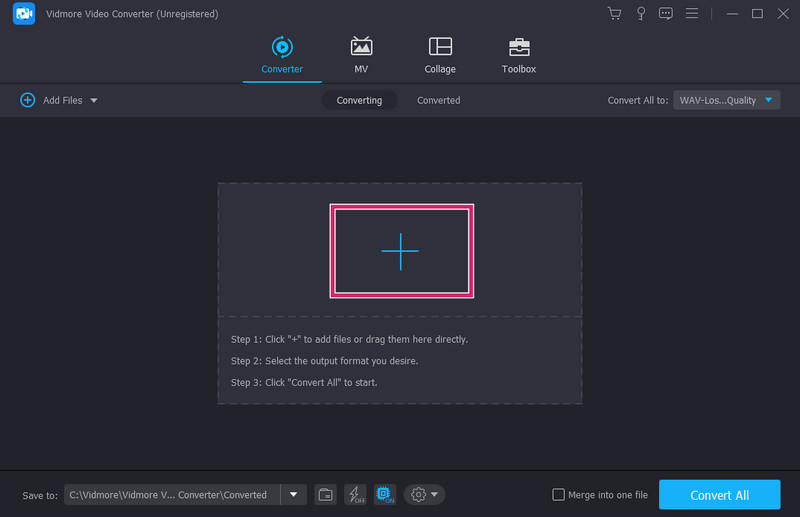
Trin 2. Når filerne er i, skal du gå til sektionen Konverter alle til. Vælg derefter AVI-formatet blandt de tilgængelige videoformater.
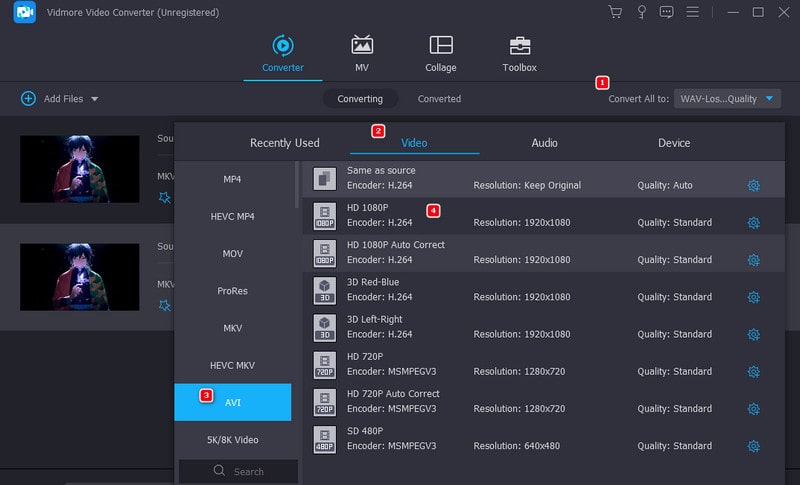
Trin 3. Når alt er indstillet, skal du gå videre og klikke på knappen Konverter alle. Dette vil gøre det muligt for dig at begynde at konvertere MKV-filerne til AVI.
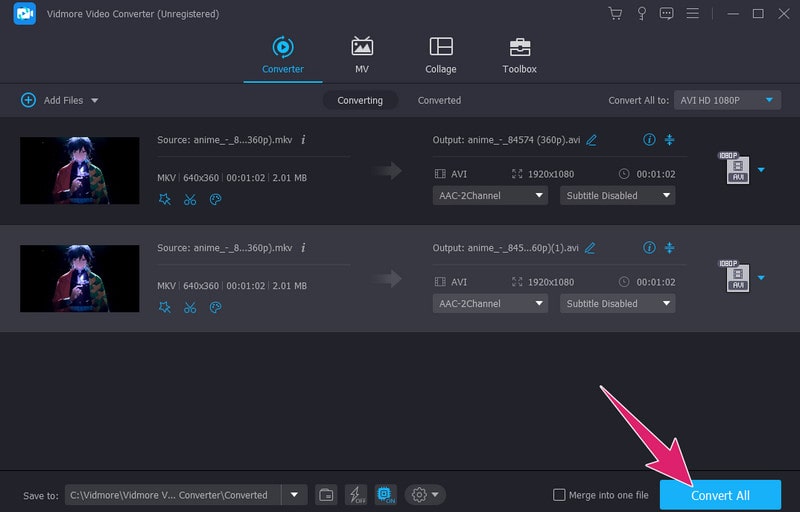
Resumé: Utroligt nok tilbyder denne Vidmore Video Converter dig en problemfri oplevelse til at konvertere dine MKV-filer med lethed og præcision.
2. FFmpeg
Næste op er FFmpeg. Det er et gratis softwareværktøj, som du kan bruge til at betjene ved at skrive kommandoer. Af den grund fanger det måske ikke alles øjne, men det er bestemt et hit blandt teknologikyndige folk. Derfor, uanset om du er til MKV-filer til AVI eller AVI til MKV, er FFmpeg et alsidigt værktøj, som en schweizisk hærkniv, til styring af videofilkonvertering. Det smarte er, at det kører på forskellige slags computere, såsom Linux, Windows og Mac, hvilket gør det mere alsidigt. Uanset hvad dit system er.
Bedst til: Teknisk videoredigering og konvertering.
Nøglefunktioner:
- Integration af tredjepartsværktøjer.
- Multifunktionelle opgaver.
- Regelmæssige opdateringer.
- Understøttelse af en lang række videoformater.
Trin 1. Download og udpak softwaren på din stationære computer.
Trin 2. Her er den grundlæggende konvertering på FFmpeg: Åbn programmets kommandoprompt, og tryk på Enter-tasten.
Trin 3. Skriv derefter ffmpeg -i (filnavn).mkv (filnavn).avi på kommando og tryk på Enter.

Resumé: FFmpeg letter den problemfri konvertering af MVK-filer til AVI eller AVI til MKV gratis, hvilket gør det til et uundværligt værktøj for både professionelle og entusiaster. For en bedre proces skal brugerne dog være vidende om kommandolinjebehandling.
3. Gratis Video Converter Online
Endelig er her en storslået online videokonverter, som du kan bruge på forskellige browsere: Gratis videokonverter online. Det er et velkendt onlineværktøj til video- og lydkonvertering. Det er effektivt og sikrer hurtig konvertering af høj kvalitet af MKV til forskellige formater som AVI. Takket være den nyeste accelerationsteknologi kan du gøre krav på flotte konverterede output på ingen tid. Dette betyder, at du ikke behøver at vente i evigheder for at få dine filer transformeret.
Bedst til: Video- og lydfilkonvertering uden behov for softwareinstallation.
Nøglefunktioner:
- Omfattende filformatunderstøttelse.
- Høj kvalitet af output.
- Batch konvertering.
- Gratis og hurtig konverteringsproces.
- Ingen installation, annoncer eller vandmærker blev tilføjet.
- 100% sikkerhed og privatliv.
Trin 1. For at ændre MKV til AVI-filer online, gå til onlinekonverterens officielle websted. Når du er der, skal du klikke på knappen Tilføj filer til konvertering for at tilføje dine MKV-filer.
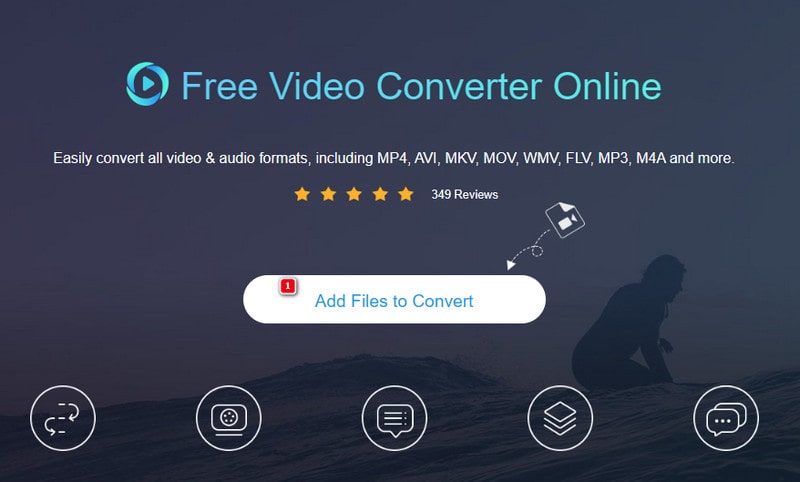
Trin 2. Klik derefter på en uploadet fil og skift AVI-formatet nederst for at skifte format. Gør venligst det samme for resten af filerne.
Trin 3. Når du har indstillet alle filerne, skal du klikke på knappen Konverter og vælge en mappe for at beholde udgangene. Derefter vil processen begynde.
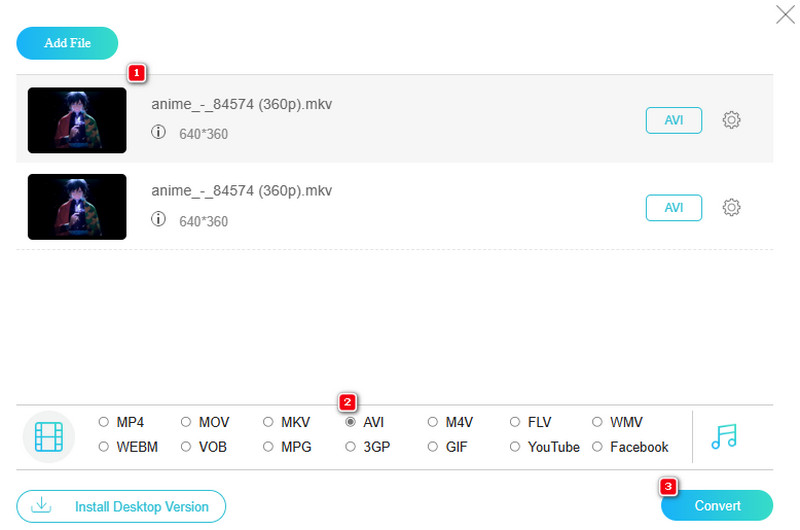
Resumé: Du kan nemt få adgang til og konvertere flere MKV-filer samtidigt med denne online videokonverter. Det kræver ingen installations- eller downloadprocedurer.
Del 3. Ofte stillede spørgsmål om MKV og AVI
Hvordan kan jeg konvertere AVI til MKV i HandBrake?
At bruge Håndbremse for denne konvertering skal du uploade AVI-filerne der. Vælg derefter MKv som dit outputformat og klik på knappen Start.
Hvad er bedre, MKV eller AVI?
Når det kommer til kvalitet, har MKV overtaget over AVI. Dette skyldes, at MKV har bedre understøttelse af high-definition videoer end AVI.
Kan VLC konvertere til AVI?
Ja, du kan konvertere en video til AVI vha VLC. For at gøre det skal du åbne medieafspilleren og den video, du vil konvertere med den. Gå derefter til Medier> Konverter/Gem muligheder og vælg AVI som dit outputformat. Klik derefter på knappen Gennemse for at indstille din ønskede fildestination, og start derefter konverteringsprocessen ved at klikke på knappen Start.
Konklusion
Der har du de tre bemærkelsesværdige konvertere fra MKV til AVI og omvendt. Alle af dem er bedst til videokonvertering, men ikke alle kan anbefales til brugere på begynderniveau. Derfor har vi givet hurtige og forståelige retningslinjer for at hjælpe dig med at opnå en vellykket videokonverteringsproces.


